Si el otro día hablamos de VirtualBox como una plataforma que tenía en la sencillez de uso su mejor virtud, hoy hablaremos de virtualización con VMware que es una apuesta por el rendimiento de máquinas virtuales. VMware es, hoy en día, la plataforma líder en sistemas virtualizados y tiene una gran experiencia tanto a nivel empresarial como a nivel doméstico.
Para mostrar un poco el tipo de virtualización que podemos realizar con VMware vamos a probar VMware Server que instalaremos en un sistema anfitrión con Windows XP. Como sistema invitado instalaremos Ubuntu 9.04 con el escritorio de KDE, en su versión de 32 bits. Un sistema perfecto para aquellos que quieran conocer Linux.
Lo primero que tendremos que hacer es descargarnos los programas, para lo cual debemos registrarnos en la página de VMware. Tenemos múltiples opciones para elegir, pero yo me he decidido por VMware Server para instalar en nuestro equipo. Con esta herramienta podemos crear máquinas virtuales y ejecutarlas sin ningún problema. Dentro de las opciones que nos ofrece VMware destacaremos otras tres muy interesantes:
-
VMware Converter: esta herramienta nos permite virtualizar nuestro propio equipo o hacerlo con cualquier otro de nuestra red. Muy interesante cuando se realiza un migración a sistemas virtuales y no se quiere perder ninguna funcionalidad. Además nos permite elegir que particiones queremos virtualizar, permitiendo hacerlo con la partición del sistema y no necesariamente con los datos.
Los parámetros de instalación son semejantes a los ya vistos con VirtualBox, primero tenemos que elegir las opciones para crear la máquina virtual, asignado recursos de memoria o disco duro, así como que sistema operativo instalaremos como invitado. Una vez creada instalaremos el sistema operativo, esta vez desde el lector de CD con nuestro disco de instalación y procedemos como una instalación normal. El sistema al instalar reconoce sólo el espacio de disco duro que le hemos asignado.
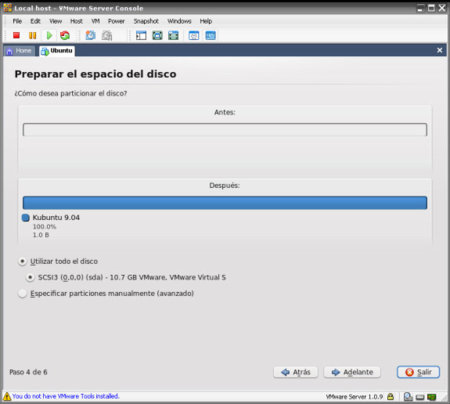
Una vez instalado el sistema operativo lo que yo recomendaría sería actualizarlo y posteriormente instalar las herramientas adicionales para el invitado de VMware, que facilitan la transición entre el sistema invitado y el anfitrión de forma sencilla. Lo siguiente sería añadir las carpetas que vamos a compartir, que deben estar compartidas en XP y en Ubuntu deberemos instalar Samba.
La instalación de las herramientas adicionales puede resultar algo compleja para todos aquellos que no estén familiarizados con las instalaciones de software en Linux, ya que en este caso hay que realizarla mediante comandos de consola, y esta opción retrae a muchos usuarios de su uso. Se puede utilizar la opción de pantalla completa, para una mejor visualización de la ventana y pulsar Control + Alt para efectuar la transición de teclado y ratón entre ambos sistemas. Pero si lo que virtualizáis es un Windows no os ofrecerá mayores complicaciones.
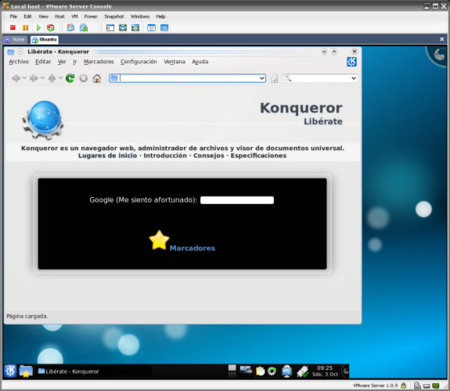
Lo mejor de VMware son las distintas herramientas que nos ofrece que posibilitan la adopción de la solución de virtualización más conveniente para nuestro ordenador, nuestro negocio o nuestra empresa. Ofrece un muy buen rendimiento, tanto en sistema operativo anfitrión como en invitado y nos permite configurar más parámetros de los que nos permitía VirtualBox.
En las próximas entregas veremos otras plataformas de virtualización, como son Parallels o VirtualPc. Parallels es el programa de virtualización más popular entre los usuarios de Mac, y es el que mejor se integra con dicho sistema puesto que utiliza más librerías específicas de Leopard/Snow Leopard. VirtualPc es la solución de escritorio de Microsoft, y en la cual se basará la opción de virtualización de Windows XP dentro de las distribuciones profesionales de Windows 7.
Más Información | VMware Centro de descargas
En Genbeta | Virtualización con VirtualBox, la plataforma de Sun




Ver 19 comentarios
19 comentarios
djkemical
Bueno, respondiendo al primer comentario he de decir que la version Workstation es una version enfocada mas hacia las empresas para uso profesional, la version VMWare Player, y VMWare Server son versiones con una disminucion de funcionalidades pero que para el usuario de a pie le vale. Yo ahora mismo soy estudiante de Sistemas Microinformaticos y ayer me toco crear una maquina virtual con Windows server, yo ya conocia la virtualicacion de hace unos años, pero solo se me ocurria sacarle provecho para probar mis virus que hacia en Batch para ver si funcionaban, ahora me he dado cuenta de que sirve para muchisimo mas, y ahora mismo me encontraba instalando Debian en una maquina virtual cuando he decidido entrar en genbeta, y casualidades de la vida estabais hablando de VMWare jajaja
ch32.mix
@8 creo que deberias de leer mejor: La instalación de las herramientas adicionales puede resultar algo compleja para todos aquellos que no estén familiarizados con las instalaciones de software en Linux
se referia a las opciones de invitado de VMware, no ha dicho que samba o algo ademas de los guest additions se instalase asi, porque yo cuando me anime a probar ubuntu por primera vez, lo hice desde vmware, y batalle mucho para instalar las guest additions, pero en lo general, est aplicacion es muy buena, me agarro el win98 a las mil maravillas en un equipo bastante modesto, igual ubuntu y XP, ya solo tendriamos que ver que novedades tiene vmware
mayestic
Que gran noticia lo del soporte Aero. Para los que no tengan al Vista o Win7 como sistema operativo anfitrión, podrán tenerlo en máquina virtualizada y probar las pijadas visuales. Supongo que para el resto de S.O. con una interfaz visual con ciertas características también vendrá bien.
bendem
Pero cuanto has probado en instalar un Windows7? Has probado si soporta pantalla dual? Has probado si soporta USB? Lo has probado sobre un WindowsXP (que es lo que más se usa)? ¿Y sobre un Windows7?
No me termina de gustar cómo estás plantenado la comparativa o la revisión de las plataformas de virtualización. a cada una le haces "pruebas" diferentes y todo lo que transmites son sensaciones...
De todas formas muchas gracias, que yo solo lo leo y debe ser un trabajo importante escribirlo.
P.D. ¿Os paga Ubuntu u os patrocina?
lesan
6# Tu hablas de distribuciones especificas. Pero si generalizas en Linux, como él ha hecho, se hace por medio de linea de comandos.
No llego a comprender que no entiendes. Si hablase de alguna distro, que no de Linux, pues entonces habría especificado su modo GUI.
Buen aporte y espero que se haga sobre KVM :D
Fran
Para instalar Samba o cualquier otro programa no es necesario hacerlo con la consola. Para instalar en modo gráfico tienes Synaptic en Ubuntu y Adept en Kubuntu.
Fran
El no ha generalizado, está usando Kubuntu como dice en el artículo y se ve en las capturas. Que por cierto, si no me engaña mi memoria creo que en la barra de herramientas se ve el icono del actualizador de paquetes Adept.
Aljien
Yo ya habia usado el VMware Workstation. Que tiene de diferencia con el Server?
dagavi
El VMWare Converter que pone que convierte nuestro PC en una máquina virtual. ¿Lo hace emulando también el hardware de esa máquina o lo único que hace es crear una máquina y copiar los archivos del Windows anfitrión?
demonh3x
Tiene la caracteristica "Modo Fluido" como tiene VirtualBox?
Ismael
Como aporte adicional el vmware server 2 se maneja desde interfaz web.
yerayarencibia
Una duda de un novato novatisimo, ¿qué ventaja tiene virtualizar en un ordenador con pocos recursos si solamente se va a poner un solo sistema operativo?
geekzero
Personalmente he usado VirtualBox, Quemu, VMWare, y Xen, entre todas la mejor me parece Xen, lo he usado laboralmente incluso sobre openSuSE 10 y 11, en rendimiento en mi experiencia personal, esta años luz que estas otras 3 soluciones.. seria bueno que hagan un post de esta fabulosa herramienta tambien
geekzero
@6 para que posteas si no te gusta el articulo? o para que le sigues a este blog?
tailmon
A mi opinion, que use virtualbox, vmware workstation y virtual PC, me quedo con el vmware, ya que cumple con todas mis expectativas de lo que necesito virtualizar, por muchas razones, como poder usar algun programa super antiguo, o probar algunos de mis programas que hacia en SOs antiguos, ademas de tener Ubuntu instalado sin perder la garantia de mi computadora xD. Bueno a mi opinion, los mejores son Vmware y virtualbox, lo malo de virtual box es que no tiene soporte para windows 95/98 y ademas que por alguna razon no reconoce el altavoz del sistema, y vmware para mi suerte ofrece todo eso
zeioth
A mi virtual PC me dejo muy desencantado en cuanto a rendimiento. Es complicado ejectar nada sin acabar tirandose de los pelos. Con eso de que da buen rendimiento me habeis animado a probar vmware.
mayestic
3# No emula tu hardware porque VMWare utiliza hardware virtual. Es decir, no tendrás tu tarjeta de sonido, sino la tarjeta que él te crea. Por lo demás todos será igual a tu sistema operativo. Es como si estuvieras trabajando con una copia.
11# Precisamente uno de los requerimientos de la virtualización son recursos. Ten en cuenta que vas a tener dos máquinas (el anfitrión y la virtual) tirando del procesador, memoria, y disco que tú tengas en tu máquina. No está pensado para ordenadores con pocos recursos, aunque siempre hay un mínimo aceptable.
Yo en el trabajo utilizo ESX de VMWare y es fantastico. La mayoría de los servidores los tenemos virtualizados y estoy hablando de unos 10 servidores por máquina.
tailmon
#11 mm una ventaja de virtualizar en equipos con bajos recursos, es poder usar software antiguo, por ejemplo un juego que no te quieres desprender, o alguna aplicacion que no tiene una version nueva, probar sistemas operativos antiguos, recordar, etc, en resumen, una buena manera de compatibilizar programas antiguos y lo mejor de todo multiplataforma
PD: Estuve investigando y en la comunidad de VMware ya anunciaron la salida del Vmware workstation 7.0 Release candidate y la del VMware player 3.0, las nuevas prestaciones que daran estos 2 programas es muy interesante (como el soporte del aero en una maquina virtual), ademas el player le dotaran de la capacidad de crear maquinas virtuales y no solo reproducirlas
Fran
Para instalar Samba o cualquier otro programa no es necesario hacerlo con la consola. Para instalar en modo gráfico tienes Synaptic en Ubuntu y Adept en Kubuntu.
Deja de echar mierda en tus artículos, como lo de que resultará complicado por hacerlo en linea de comandos cuando se puede hacer en modo gráfico.